على مدار التحديثات التي أجرتها مايكروسوفت لبرنامج الـ "Task Manager " في الويندوز لم نرى أي إختلافات جذرية على الأغلب حتى ويندوز 8، لكن من الجيد أنه مع ويندوز 10 الأن يمكنك معرفة أداء الـ " GPU " الخاص بجهازك وأيضاً الأن سيكون بإمكانك إكتشاف أكثر البرامج استهلاكاً للطاقة في الوقت الحالي وأيضا طبيعة استهلاك كل برنامج من حيث هي منخفضة أو متوسطة أو عالية.
هذه الميزة ستكون متوفرة بدايةً من إصدار ويندوز " 10 Insider Build 17704 "، وعلى الأرجح أن تكون متاحة في التحديث القادم لويندوز 10 الذي سيكون في هذا الخريف.
كيف تعرف أكثر البرامج إستهلاكاً للطاقة :
معرفة إستهلاك الطاقة في الـ " Task Manager " متاح فقط للبرامج التي تعمل في الوقت الحالي. أفتح برنامج الـ " Task Manager " وستجد خانتين جديدتين بجانب الخانات الإفتراضية التي كانت موجودة بالإصدارات السابقة، إحداهما تسمى " Power Usage " والأخرى " Power Usage Trend "، إذا لم تجدهم فيمكنك إظهارهم عن طريق الضغط على زر الفأرة الأيمن وإظهارهما.
نلاحظ أيضاً أن إستهلاك الطاقة ليس له علاقة بالبرامج التي تعمل على حاسوبك بالضرورة, هو في الواقع يعتمد أكثر على الحمل الذي تضعه على هذه البرامج, فبالتأكيد عدد التبويبات التي تستخدمها في برنامج جوجل كروم كمثال سيشكل فارق كبير في إستهلاك الطاقة لبرنامج لجوجل كروم, أو كمثال أخر في برنامج الفوتوشوب عملية بسيطة كقص صورة لن يستهلك طاقة كمعالجة صور " HDR " بالتأكيد, الفكرة هي أنه يجب عليك إستخدام البرنامج لفترة لمعرفة طبيعة إستهلاكه مع الوقت.
أيضاً من مميزات ويندوز أنه يوجد به " Power Plans " مناسبة حسب إستخدامك من حيث إذا كان تركيزك على أقصى أداء للحاسوب أو أقصى توفير للبطارية أو توازن ما بين الإثنين أو يمكنك إنشاء " Power Plan " بإعدادات من إختيارك ويفضل أن تستخدم الـ " Power Plan " المتوازنة أغلب الوقت، أيضاً مع هذه الإضافة الجديدة في " Task Manager " سيمكنك التحكم بإستهلاك البطارية أكثر حتى مع إستخدام الـ " Power Plan " المتوازنة عن طريق حد إستهلاك البرامج التي تستهلك الكثير من الطاقة.
هذه الميزة ستكون متوفرة بدايةً من إصدار ويندوز " 10 Insider Build 17704 "، وعلى الأرجح أن تكون متاحة في التحديث القادم لويندوز 10 الذي سيكون في هذا الخريف.
كيف تعرف أكثر البرامج إستهلاكاً للطاقة :
معرفة إستهلاك الطاقة في الـ " Task Manager " متاح فقط للبرامج التي تعمل في الوقت الحالي. أفتح برنامج الـ " Task Manager " وستجد خانتين جديدتين بجانب الخانات الإفتراضية التي كانت موجودة بالإصدارات السابقة، إحداهما تسمى " Power Usage " والأخرى " Power Usage Trend "، إذا لم تجدهم فيمكنك إظهارهم عن طريق الضغط على زر الفأرة الأيمن وإظهارهما.
نلاحظ أيضاً أن إستهلاك الطاقة ليس له علاقة بالبرامج التي تعمل على حاسوبك بالضرورة, هو في الواقع يعتمد أكثر على الحمل الذي تضعه على هذه البرامج, فبالتأكيد عدد التبويبات التي تستخدمها في برنامج جوجل كروم كمثال سيشكل فارق كبير في إستهلاك الطاقة لبرنامج لجوجل كروم, أو كمثال أخر في برنامج الفوتوشوب عملية بسيطة كقص صورة لن يستهلك طاقة كمعالجة صور " HDR " بالتأكيد, الفكرة هي أنه يجب عليك إستخدام البرنامج لفترة لمعرفة طبيعة إستهلاكه مع الوقت.
أيضاً من مميزات ويندوز أنه يوجد به " Power Plans " مناسبة حسب إستخدامك من حيث إذا كان تركيزك على أقصى أداء للحاسوب أو أقصى توفير للبطارية أو توازن ما بين الإثنين أو يمكنك إنشاء " Power Plan " بإعدادات من إختيارك ويفضل أن تستخدم الـ " Power Plan " المتوازنة أغلب الوقت، أيضاً مع هذه الإضافة الجديدة في " Task Manager " سيمكنك التحكم بإستهلاك البطارية أكثر حتى مع إستخدام الـ " Power Plan " المتوازنة عن طريق حد إستهلاك البرامج التي تستهلك الكثير من الطاقة.








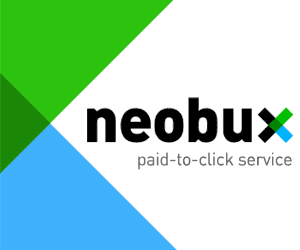















ليست هناك تعليقات:
إرسال تعليق